X(旧Twitter)には、過去のツイート(ポスト)を一括でダウンロードする機能があります。
いざという時のために、ローカル保存できるのは安心感がありますね。頻繁に行う必要はありませんが、1年に1度くらいはバックアップを兼ねてダウンロードしておきたいです。
今回の記事では、過去のツイートデータをダウンロードする方法をお伝えします。
X(旧Twitter)データのアーカイブをダウンロードする方法
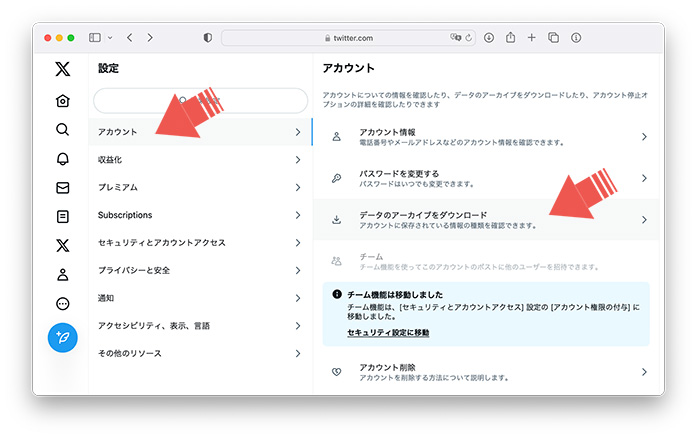
手順
- 設定とサポート内の「設定をプライバシー」をクリック
- 「アカウント」をクリック
- 「データのアーカイブをダウンロード」をクリック
- パスワードを入力
- メールかSMSで本人確認を行う
- 認証コードを入力
- 「アーカイブをリクエスト」をクリック
- ダウンロードの準備が整ったらお知らせが届く(数時間〜1日程度かかる)
- 再び「設定をプライバシー」>「アカウント」へアクセスし、「アーカイブをダウンロード」をクリック
この手順は、パソコンとスマートフォン共にほぼ同じです。
Q. パスワードを忘れた場合は?
A. パスワードは必須です。忘れてしまった場合は「パスワードリセット」をすることができます。その際、事前に登録しているメールアドレスもしくは携帯電話番号が必要となります。詳しくは、公式サイトのヘルプページをご確認ください。
Q. ダウンロードの準備はどれくらいの時間がかかる?
A. ダウンロードの準備が整ったらお知らせが届くのですが、具体的な時間は明記されていません。私の場合は、ちょうど24時間掛かりました。
Q. ダウンロードのファイル形式は?
A. 圧縮されたZipファイルです。
Q. スマートフォンでもダウンロードできる?
A. できます。Zipファイルの扱い方については、以下のサイトをご参考にしてください。
ただし、ダウンロードや閲覧はパソコンで行う方が圧倒的に便利です。
Q. ダウンロードファイルには何が含まれているの?
A. 基本は「htmlファイル」と「画像(jpg)・動画(mp4)ファイル」です。
Q. ダウンロードしたファイルのサイズは?
A. 12年使っている本アカウント(@KeitaroKitano) で2.3GB、9年使っている子育て用アカウント (@papayaru) で772MBでした。結構大きいですね。各ツイートの画像や動画もダウンロードされるので、画像・動画の投稿が多いアカウントほどファイルは大きくなります。
Q. どうやって見るの?
A. ダウンロードしたZipファイルを解凍し、内包されている「Your archive.html」をクリックしてください。SafariやChromeなどのブラウザで閲覧できます。
これが閲覧画面! 自分のツイートが全部表示されて、検索・並び替えもOK

これが閲覧中の画面。
すごくきれいで見やすい! しかもインターネットに接続して閲覧しているわけでなく、ローカル保存のファイルなので爆速。僕の12年分がツイートが1画面に収まっていてビックリ!!
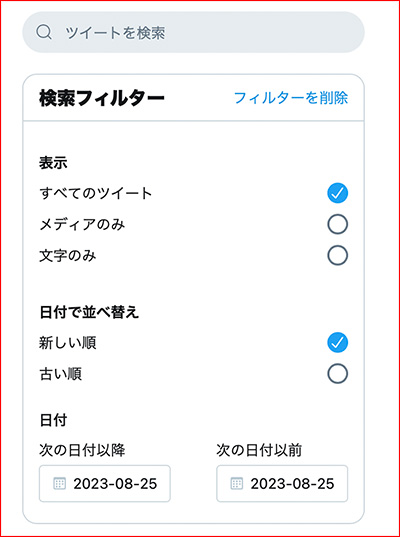
あと、検索や並び替え(ソート)機能もついているので、自分の過去ツイートを探すときにも便利です。
また、「いいね」をした他人のツイートが見れたり、ダイレクトメッセージも見ることができます。
まさに全ダウンロードですね! 素晴らしい!!
今回は以上です。
アーカイブをダウンロードしておくことで、自分のツイートを検索しやすくしたり、アカウントBAN(停止・削除)に備えたり、X(Twitter)の仕様変更で過去ツイートが見れなくなったりなどのリスクに備えることができます。記事冒頭にも書きましたが、定期的にダウンロードしておくと良さそうですね。



